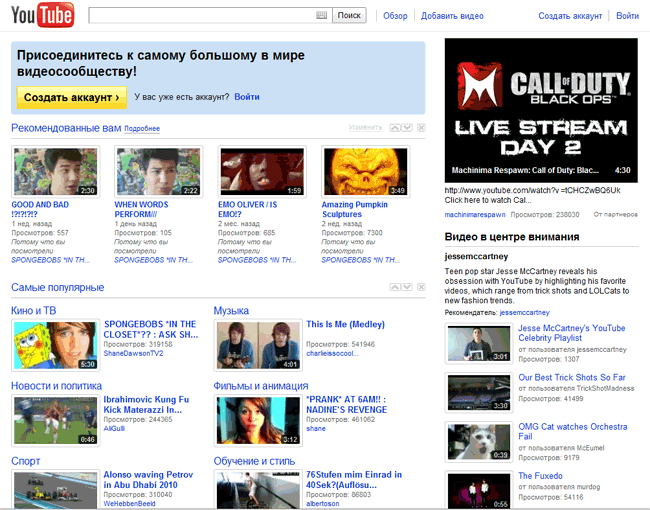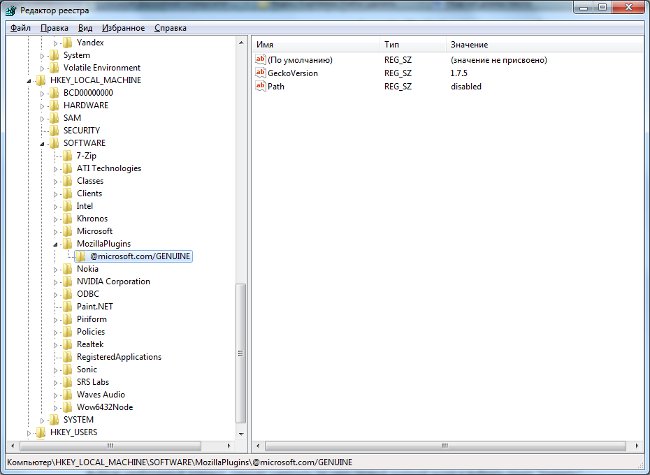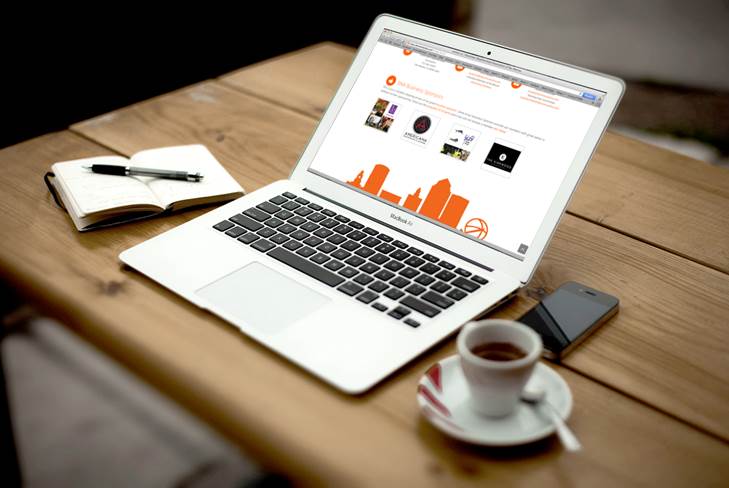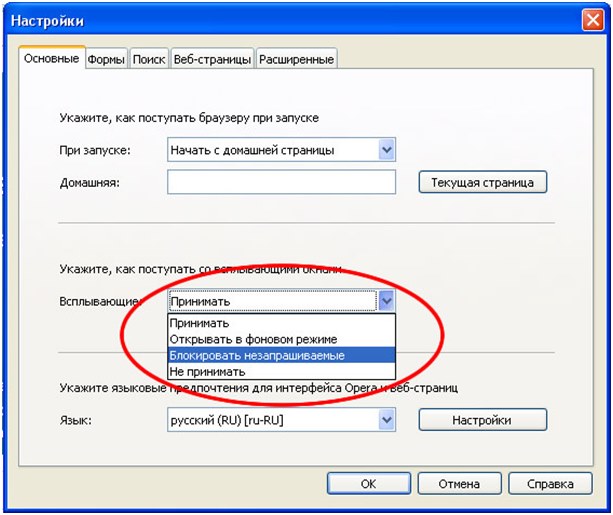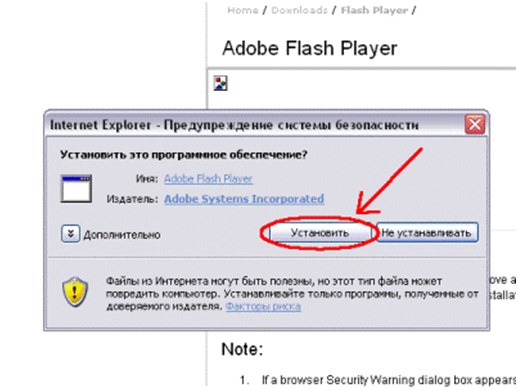Adblock 애플리케이션 다운로드 위치
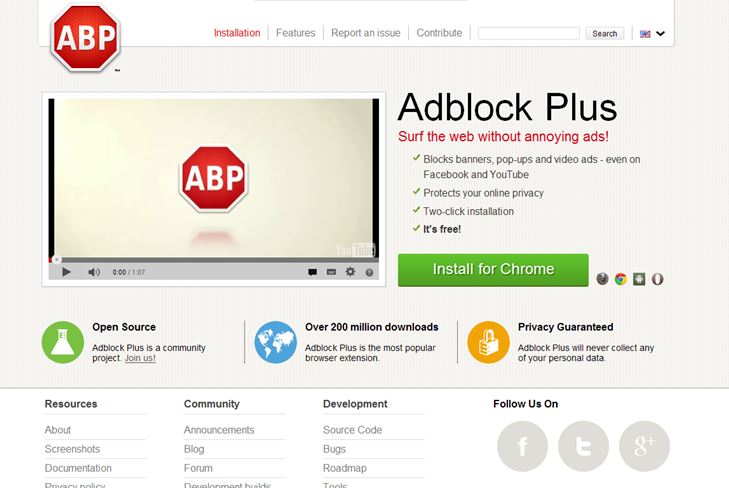
최근 Adblock 확장 프로그램다양한 브라우저가 인기를 얻고 있습니다. 원칙적으로이 플러그 인을 사용하면 가장 중요한 인터넷 문제 중 하나 인 성가신 광고가 제거 될 수 있습니다. 이 확장 프로그램의 설치 및 구성에 대해 설명하기 전에 더 자세히 살펴보십시오.
Adblock은 무엇입니까?
이 응용 프로그램의 주요 목적은 삭제하는 것입니다다양한 유형의 광고. Adblock을 사용하면 배너, 팝업 창, 다양한 플래시 애니메이션 등을 제거 할 수 있습니다. 일반적으로 브라우저에이 확장 프로그램을 설치하면 트래픽 소비가 크게 줄어들어 사이트 다운로드 속도가 빨라집니다.
이 경우 Adblock페이지의 측면 또는 하단에있는 대부분의 팝업뿐만 아니라 영화를 업로드하기 전에 YouTube에 표시되는 광고를 제거합니다. 따라서 불필요하고 눈에 띄지 않는 정보로부터 자신과 자녀를 보호하고 몇 번의 마우스 클릭만으로 보호 할 수 있습니다.
Adblock을 다운로드하고 설치하는 방법
이전에 Adblock 확장은파이어 폭스 (FireFox)와 크롬 (Chrome)이라는 두 가지 주요 브라우저가 인기를 얻었지만 Opera와 Yandex 용 버전이 출시되었습니다. 브라우저가 출시되었습니다. 따라서 현재까지이 플러그인은 Internet Explorer를 제외한 모든 인기있는 브라우저에서 사용할 수 있으며 모바일 장치에서도 사용할 수 있습니다. 이를 설치하려면 "설정 / 도구 / 확장"탭으로 이동하여 Adblock 이름을 찾은 다음 다운로드하여 설치해야합니다.
이 모든 것은 아주 적은 시간과 지식을 요구하며,당연히 다른 브라우저에서 경로가 약간 다를 수 있지만 가장 중요한 것은이 항목을 '확장 프로그램'으로 찾아야한다는 것입니다. 이 프로그램은 공식 웹 사이트에서 무료로 배포되므로 타사 리소스에는 다운로드하지 말고 "무료"버전으로 SMS를 보내십시오.
Adblock 설정 방법
이 인기의 주된 이유 중 하나이 프로그램은 충분히 미세 조정되어 있습니다. 즉, 별도의 프레임, 배너 또는 이미지를 차단하거나 유사한 매개 변수가있는 모든 광고가 게재되는 필터를 넣을 수 있습니다. 따라서 데이터베이스에 코드가 없더라도 직접 추가하면 광고가 사라집니다.
실제로, 그것은 소리가 나고 읽는 것은보다는 더 복잡하다실제로있다. 프로그램의 필터를 사용자 정의하려면 먼저 원하지 않는 애드웨어를 클릭하여 마우스 오른쪽 버튼으로 클릭하고 맨 아래의 상황에 맞는 메뉴에서 두 개의 "이미지 잠금"또는 "블록 프레임"항목 중 하나를 선택해야합니다.
그 다음에 Adblock 창이 다른 매개 변수와 함께 나타납니다. 그 중 대부분은 정확하기 때문에 터치 할 필요는 없지만 단순히 "필터 추가"를 선택하면 모든 광고가 사라집니다. 다른 사이트를 방문 할 때도비슷한 광고는 표시되지 않습니다. 며칠 동안 인터넷에서 서핑을하고 대부분의 사이트에서 '필터 추가'버튼을 클릭하면 광고가 표시되지 않습니다.
따라서 Adblock을 설치하는 데 소요되는 시간은 줄어 듭니다.분, 그 설정은 초보자도 특별한 어려움을 일으키지는 않지만 많은 이점을 가져옵니다. 결국, 일반적인 광고 외에도 불필요한 콘텐츠 나 바이러스가있는 사이트로 사용자를 보내는 악의적 인 인터넷이 있습니다.
저자 : 바야체슬라프 킨코